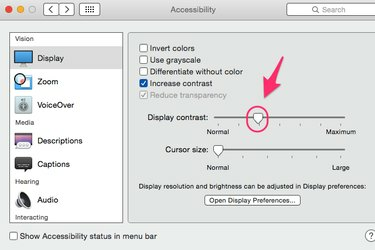
Modifica il contrasto del display in Accessibilità.
Credito immagine: Per gentile concessione di Apple
Aumenta la leggibilità dello schermo del tuo Macbook aumentando il contrasto del display. Aumenta il contrasto dell'intero schermo o enfatizza i bordi tra gli elementi nel Schermo sezione del Accessibilità impostazioni.
Passo 1
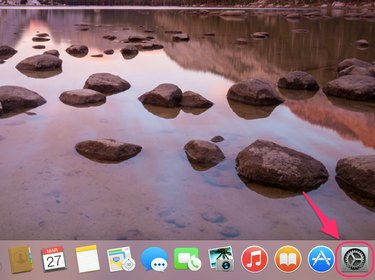
Fare clic su Preferenze di Sistema.
Credito immagine: Per gentile concessione di Apple
Clicca il Preferenze di Sistema icona sul dock. Puoi anche andare sul desktop e scegliere Preferenze di Sistema... facendo clic sul logo Apple nella barra dei menu.
Video del giorno
Passo 2

Fare clic su Accessibilità.
Credito immagine: Per gentile concessione di Apple
Clic Accessibilità nel Preferenze di Sistema finestra.
Passaggio 3
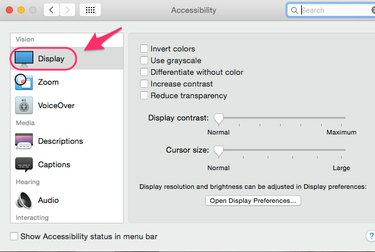
Scegli Visualizza.
Credito immagine: Per gentile concessione di Apple
Scegliere Schermo sotto il Visione sezione.
Passaggio 4

Seleziona la casella Aumenta contrasto.
Credito immagine: Per gentile concessione di Apple
Controlla il aumenta il contrasto
casella di controllo per aumentare il contrasto tra gli elementi sullo schermo. Ad esempio, i bordi intorno agli oggetti risalteranno di più e renderanno le cose più facili da distinguere.Passaggio 5
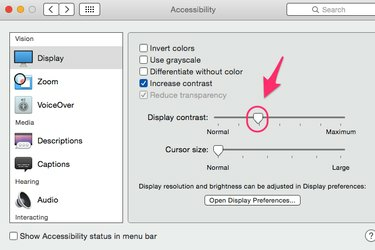
Fai scorrere il cursore Contrasto display.
Credito immagine: Per gentile concessione di Apple
Fai scorrere il cursore verso l'interno Contrasto display per massimizzare o ridurre al minimo il contrasto tra tutti i pixel sullo schermo.




